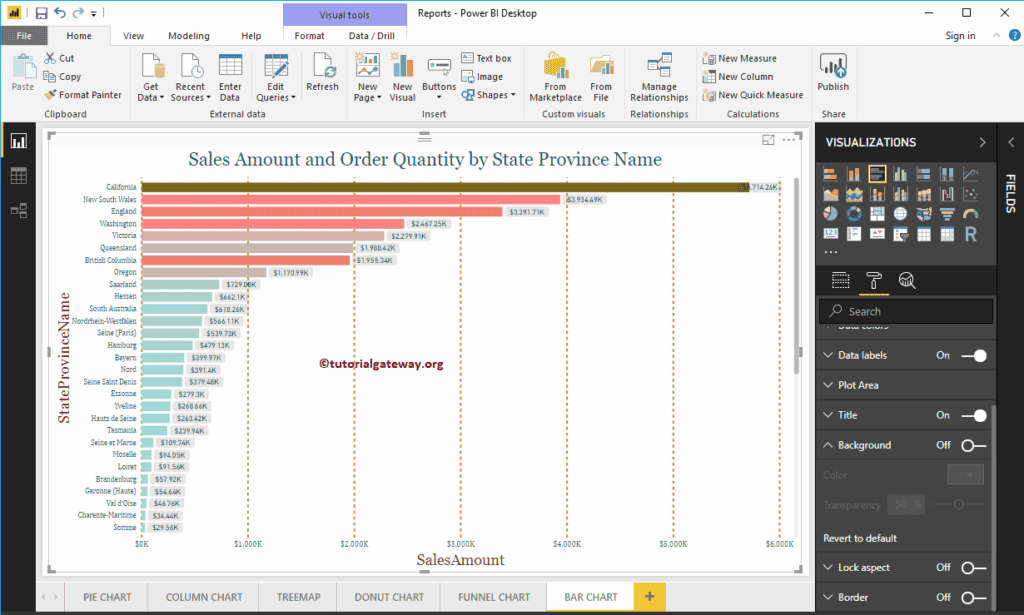如何使用示例在 Power BI 中格式化条形图?条形图的格式化包括更改水平条颜色、标题文本、标题位置、数据标签、轴详细信息、背景颜色等。
为了演示这些条形图格式化选项,我们将使用之前创建的条形图。请参考条形图文章以了解创建条形图的步骤。要了解更多 Power BI 图表 >> 单击此处!
如何格式化 Power BI 中的条形图
请点击“格式”按钮,查看此条形图可用的格式选项列表。
通用部分
使用此“通用”部分更改条形图的 X、Y 位置、宽度和高度。
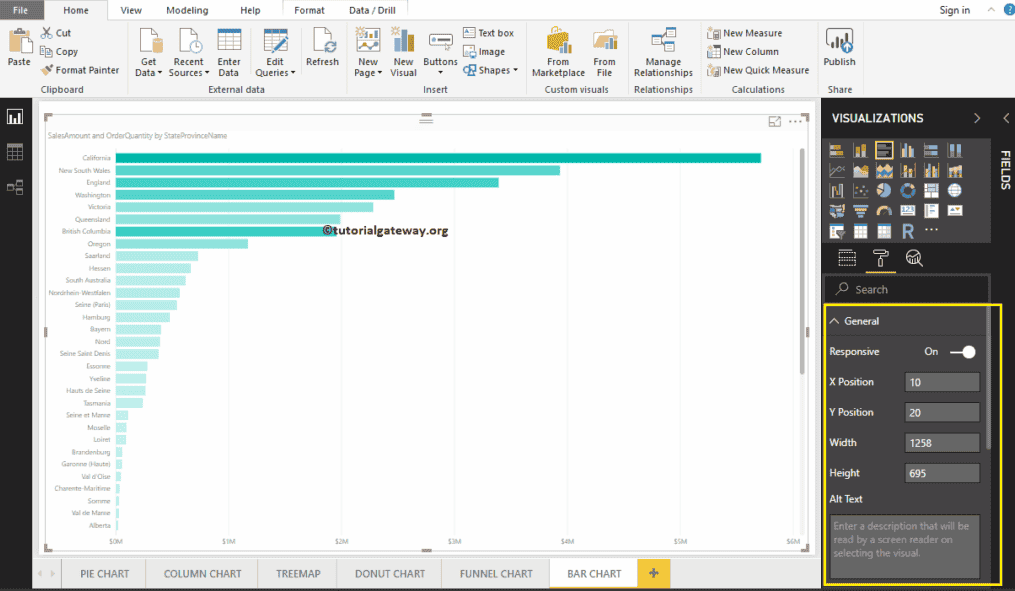
格式化 Power BI 条形图的 Y 轴
以下是可用于格式化垂直轴或 Y 轴的选项列表。从下面的屏幕截图中可以看到,我们已将 Y 轴标签的颜色更改为绿色,文本大小设置为 12,字体样式设置为 Cambria。您可以使用“最小类别宽度”、“最大尺寸”和“内边距”选项来更改水平条的宽度。
默认情况下,Y 轴标题设置为“关闭”,但您可以通过在 Y 轴部分下将标题切换为“打开”来启用它。我将把标题颜色更改为砖红色,标题文本大小设置为 25,字体样式设置为 Georgia。
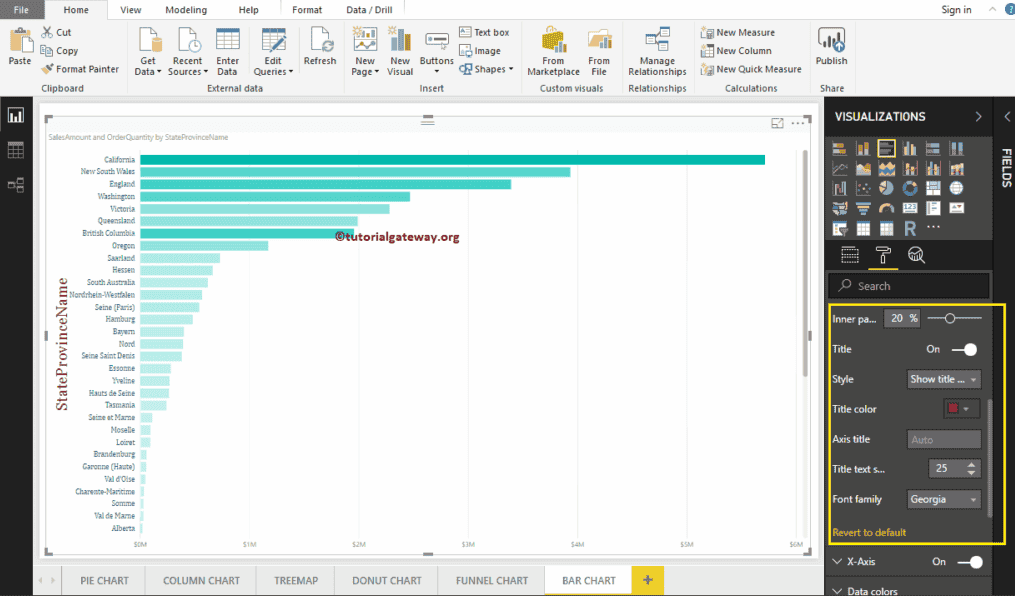
如何在 Power BI 中格式化条形图的 X 轴
以下是可用于格式化水平轴或 X 轴的选项列表。从下面的屏幕截图中可以看到,我们将颜色更改为绿色,字体样式设置为 Cambria,文本大小设置为 13,显示单位设置为千(默认值为自动)。
默认情况下,X 轴标题设置为“关闭”,但您可以通过将标题切换为“打开”来启用它。我将把标题颜色更改为砖红色,字体样式设置为 Georgia,字体大小设置为 25。
通过将条形图的网格线选项从“打开”切换到“关闭”,您可以禁用网格线。
- 颜色:您可以更改网格线的颜色。
- 笔触宽度:使用此选项可以更改网格线的宽度。在这里,我们将宽度从默认的 1 更改为 2。
- 线型:选择一种线型,如实线、点线或虚线。
从下面的屏幕截图中,您可以看到我们对 X 轴所做的更改。
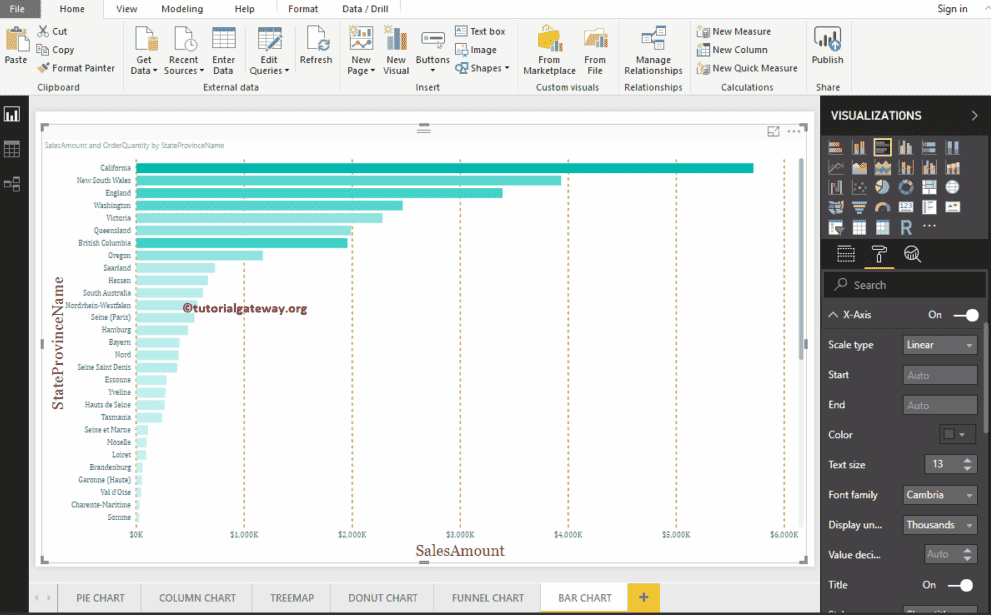
格式化 Power BI 条形图的数据颜色
如果将任何有效列添加到“颜色饱和度”字段,则可以使用此“分歧”选项为条形图添加颜色。默认情况下,它设置为“关闭”,但您可以将“分歧”选项从“关闭”切换为“打开”来启用它们。
如果您没有在“颜色饱和度”部分添加任何字段,则“数据颜色”部分下的“分歧”选项将被替换为如下的“默认颜色”选项。
让我添加最小、中心和最大颜色。请记住,您还可以添加最小值、中心值和最大值。
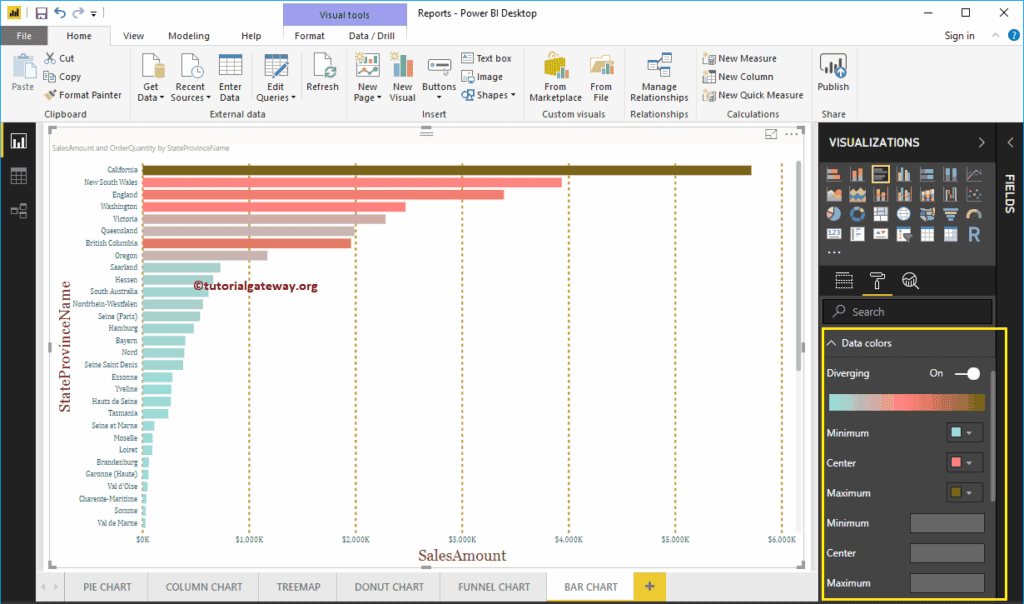
为条形图启用数据标签
条形图数据标签显示有关每个单独水平条的信息。在本例中,它显示了每个条的销售额。要启用或格式化 Power BI 条形图数据标签,请将“数据标签”选项切换为“打开”。
我将颜色更改为绿色,显示单位从自动更改为千,字体系列设置为 DIN,文本大小设置为 10,背景颜色设置为黑色,透明度为 90%。
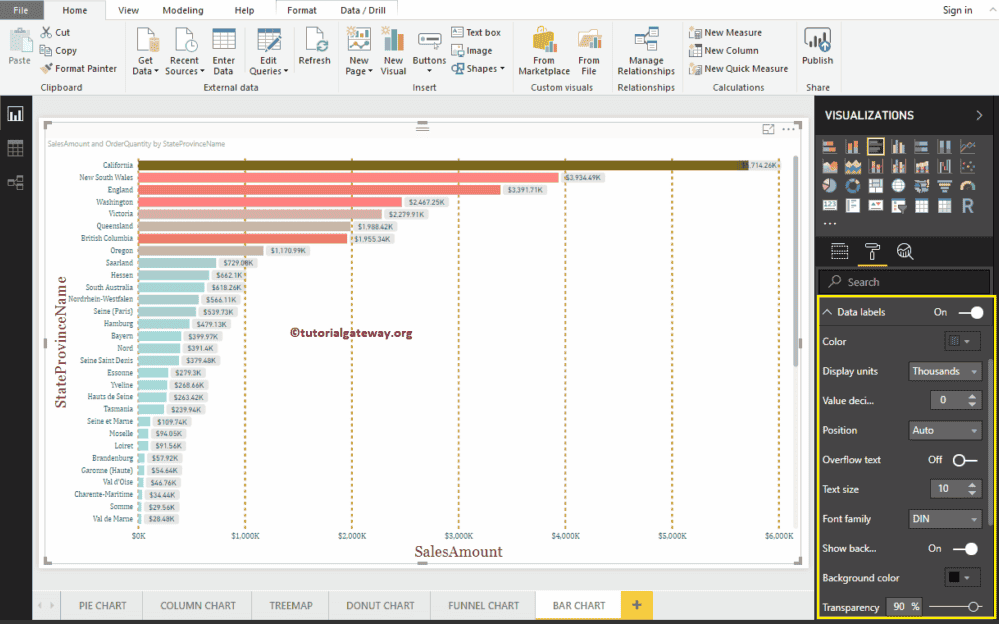
格式化 Power BI 条形图绘图区域
您可以使用此“绘图区域”部分将图像添加为条形图的背景。出于演示目的,我们添加了一个图像作为绘图区域背景。
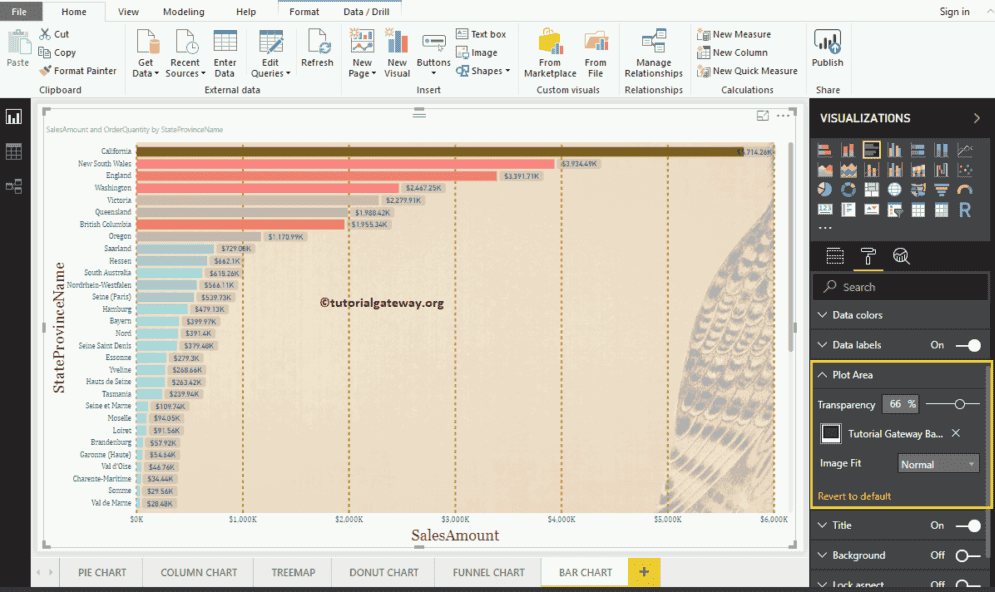
格式化条形图标题
通过将“标题”选项从“打开”切换到“关闭”,您可以禁用条形图标题。
从下面的屏幕截图中可以看到,我们将标题文本更改为“按州省名称的销售额和订单数量”。我们还已将字体颜色更改为绿色,字体系列设置为 Georgia,字体大小设置为 23,标题对齐设置为居中。如果需要,您也可以为标题添加背景颜色。
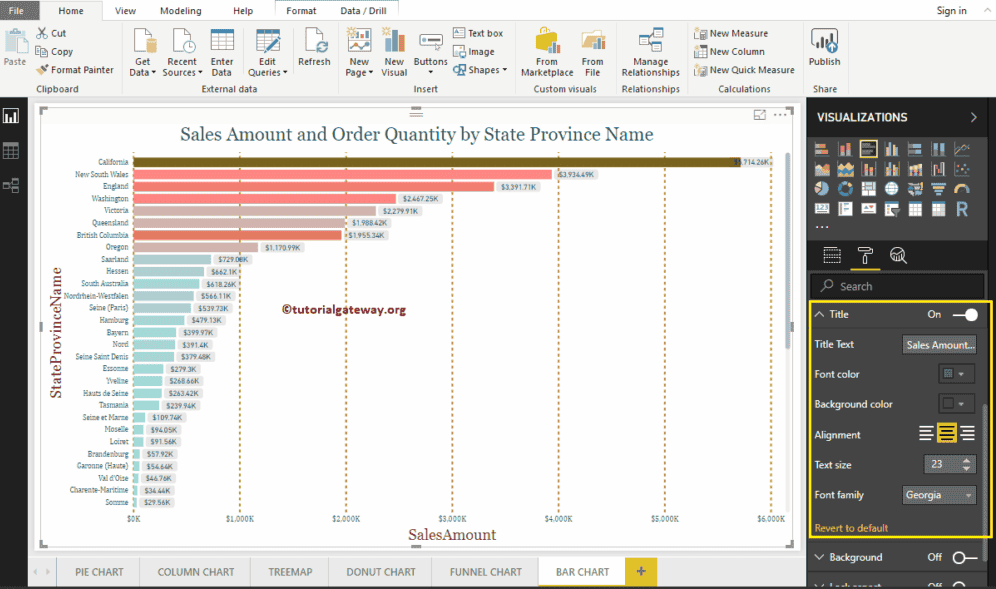
格式化 Power BI 条形图的背景颜色和边框
通过将“背景”选项切换为“打开”,您可以为条形图添加背景颜色。并且,通过将“边框”选项从“关闭”切换到“打开”,您可以为条形图添加边框。